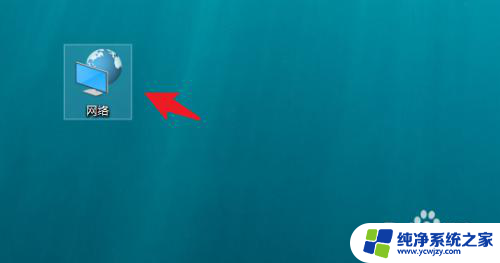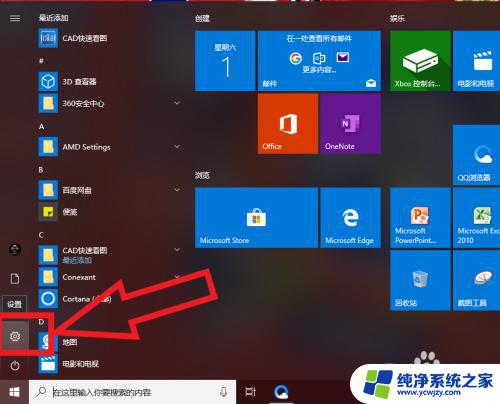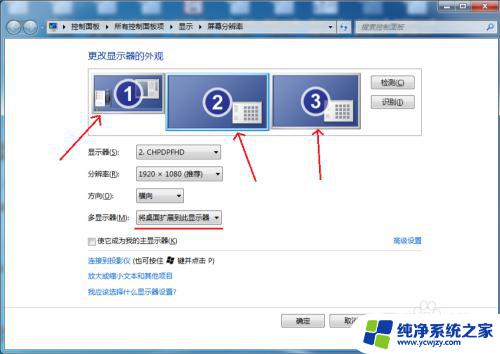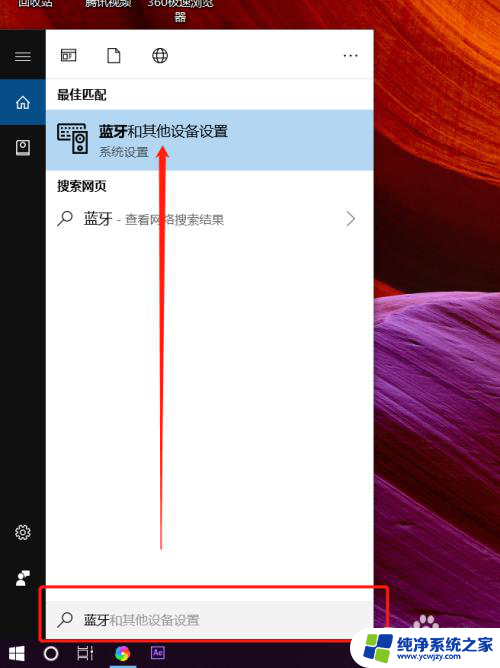电脑怎么连接笔记本
在当今数字化时代,电脑已经成为我们日常生活中不可或缺的工具,而如何实现电脑之间的连接,尤其是笔记本和台式电脑之间的连接,一直是许多用户关注的问题之一。通过蓝牙连接是一种简单方便的方法,只需确保两台电脑都开启蓝牙功能,并在设置中进行配对即可实现数据传输和共享。蓝牙连接不仅方便快捷,还能减少数据线的使用,让我们的工作更加便捷高效。
具体方法:
1.首先准备好一笔记本和一台式电脑,什么牌子的都无所谓,当然前提是确保都能使用就可以,如图所示:


2.接着看一下笔记本和台式电脑显示屏的视频接口,一般默认都是VGA接口,这里的都是VGA接口,如图所示:


3.接着准备一个视频连接线,根据笔记本的接口和台式电脑显示屏的接口来决定。一般是VGA口居多,当然现在的笔记本很多都是HMDI高清接口,就需要用个vga转hdmi的转接头了。


4.接下来就是连接了,将vga线的一头安装在笔记本的输出接口。然后一台安装是台式电脑显示屏的输入接口,如图所示:


5.连接好之后,一般台式电脑显示屏就会自动显示笔记本的东西。如果没有,就需要手动来切换了,到笔记本的键盘界面,一般f系列上就有一个是切换显示模式的按键,win7以上的系统可以按徽标键+P键来调出显示模式。

6.按键如果启作用,在笔记本的显示屏上就会出现显示的模式,这里主要用到复制和扩展模式,点击第二个复制模式即可。
7.最后我们就可以看到笔记本和台式电脑都显示一样的东西了,朋友们会了没,赶紧去试试吧。

以上就是电脑怎么连接笔记本的全部内容,还有不懂得用户就可以根据小编的方法来操作吧,希望能够帮助到大家。